怎么清理浏览器缓存,详细教您浏览器缓存怎么清理
- 分类:win7 发布时间: 2018年07月03日 17:07:00
现在网上浏览器种类很多种,比如有360浏览器、百度浏览器、搜狗浏览器等等。很多用户在自己电脑下安装浏览器,使用一段时间后,发现浏览器堆积大量缓存,导致系统运行速度变慢了很多,这时候怎么清理浏览器缓存?下面,小编给大家带来了清理浏览器缓存的图文。
电脑使用久了之后,缓存文件也将越来越多,慢慢的会觉得系统变得很卡,所以我们需要定期的清除缓存。而产生缓存的来源,无非就是系统和运用程序,其中应用程序就属浏览器的缓存最多了,那么要怎么清除浏览器的缓存呢?下面,小编给大家分享清理浏览器缓存的经验。
浏览器缓存怎么清理
可以用系统管理软件进行清理,如360。
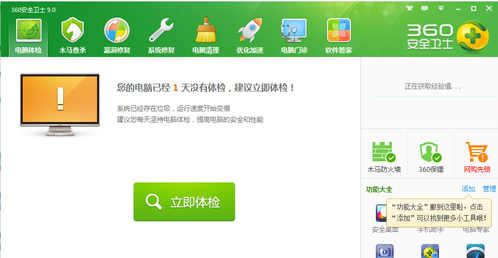
清理浏览器缓存电脑图解-1
打开360,找到“电脑清理”选项。
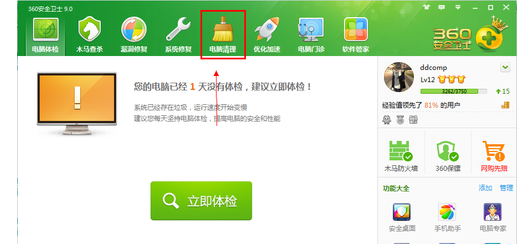
缓存电脑图解-2
勾选第三项,即可清理上网产生的缓存文件。
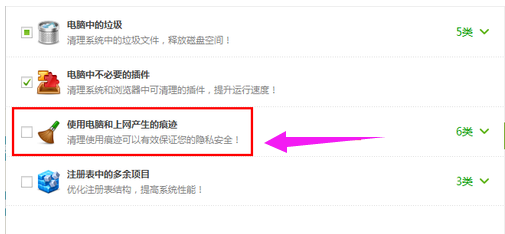
浏览器缓存电脑图解-3
勾选后,单击一键清理即可。等待片刻即可完成清理。
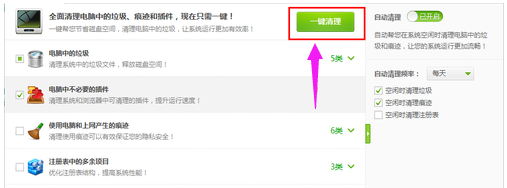
缓存电脑图解-4
也可以通过浏览器进行自己清理。
找到搜狗浏览器的“工具”选项。

浏览器电脑图解-5
点击“清除浏览记录”选项,打开一个对话框。
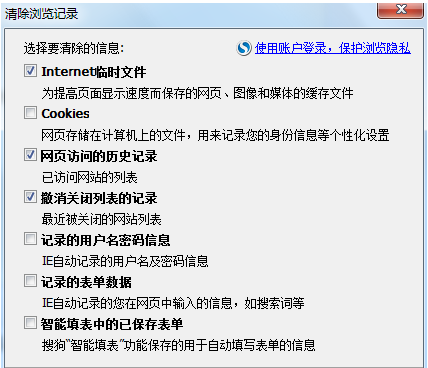
浏览器电脑图解-6
勾选相应选项,点击“立即清除”。
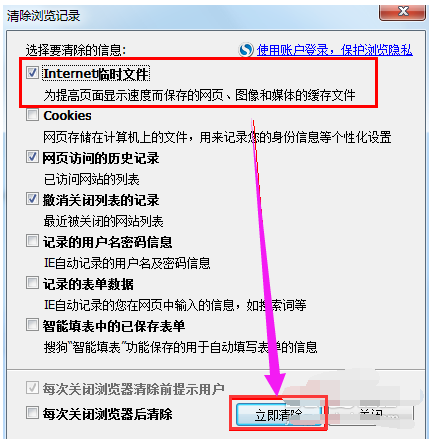
清理浏览器缓存电脑图解-7
以上就是清理浏览器缓存的技巧。
猜您喜欢
- 主编教您win7娘主题包地址2018/11/28
- 原版win7重装系统教程2022/04/27
- win7电脑重装系统教程u盘重装步骤..2021/12/06
- 电脑重装系统win102022/08/26
- 小编教你windows7旗舰版如何还原系统..2021/03/25
- 详细教您win7自动关机怎么设置..2019/02/13
相关推荐
- 软键盘快捷键,详细教您电脑软键盘怎么.. 2018-08-27
- 详细教您电脑c盘怎么格式化.. 2018-12-30
- 水星路由器设置,详细教您水星无线路由.. 2018-07-25
- 最新ylmf ghost win7推荐下载 2017-08-11
- win7升级win10的方法是什么的介绍.. 2021-11-13
- 清除dns缓存,详细教您如何清除dns缓存.. 2018-06-27




 粤公网安备 44130202001059号
粤公网安备 44130202001059号